私有云
一、简介
私有云,是指运行在私有网络上的云识别服务。
用户可以将太虚AR的云识别服务,包括云端的图像识别和视频播放,部署在自己的私有网络上进行使用,以便更自主的进行管理、维护和控制。
二、在您开始之前
Warning
本教程将侧重于介绍私有云服务端的部署,以及客户端Unity设定的区别。
所以在开始之前,请确保您已经掌握了太虚AR云端的"图像识别"和"视频播放"的相关功能流程。
如果您不太清楚上述模块,我们建议您先前往“云识别(图像识别)”、“云识别(视频播放)”进行熟悉。
三、搭建环境
在进行具体操作前,您需要安装下列软件,准备如下环境:
< 服务端 >
VOIDAR_PrivateClouds
太虚AR私有云部署包,下载地址:VOIDAR_PrivateClouds_v1.0.zip (278.86 MB)
部署服务器需求
应用服务器:1台。用于安装太虚云应用,建议配置CPU:8核、内存:16GB数据库服务器:1台。用于安装mysql5.7,建议配置CPU:4核、内存:16GB缓存服务器:1台。用于安装redis2.8,建议配置CPU:2核、内存:4GB
服务器操作系统
Ubuntu Server 16.04.4 LTS
相关软件
- MySQL 5.7
- Redis 2.8
< 客户端 >
操作系统
- Windows 7 或更高版本
- OS X 10.10 或更高版本
Unity版本支持
| Unity 3D版本 | 太虚AR SDK功能 |
|---|---|
| 5.6.x | 全部支持 |
| 2017.x | 全部支持 |
| 2018.x | 全部支持 |
| 2019.1.x | 全部支持 |
| 2019.2.0 | 全部支持 |
Note
本教程中使用的Unity版本为:Unity 2017.4.13
Unity 3D下载地址:https://unity3d.com/cn/get-unity/download/archive
四、私有云服务器部署
第一步、安装系统
安装Ubuntu Server 16.04.4 LTS系统
第二步、添加新用户voidar并登录
添加用户
useradd -r -m -s /bin/bash voidar设置密码
passwd voidar
增加root权限
vi /etc/sudoers在
root ALL=(ALL:ALL) ALL下一行增加voidar ALL=(ALL:ALL) ALL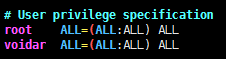
第三步、安装jdk1.8并配置java环境变量
安装
将部署包中的
jdk-8u181-linux-x64.tar.gz复制到/home/voidar/目录下tar -zxvf jdk-8u181-linux-x64.tar.gz sudo cp -rf jdk1.8.0_181 /usr/local/配置环境变量
sudo vi /etc/profile在最后一行增加:export JAVA_HOME=/usr/local/jdk1.8.0_181
export PATH=$JAVA_HOME/bin:$PATH
export CLASSPATH=.:$JAVA_HOME/lib/dt.jar:$JAVA_HOME/lib/tools.jar

使配置立即生效
source /etc/profile
第四步、安装mysql 5.7版本并启动,安装redis 2.8版本并启动
第五步、安装太虚AR工具包
将部署包中的libVoidarUtil.so复制到/home/voidar/目录下
sudo cp -rf libVoidarUtil.so /usr/local/lib/
sudo ldconfig
第六步、安装resin并配置
安装
将部署包中的
resin-4.0.58.tar.gz复制到/home/voidar/目录下sudo apt-get install libssl-dev tar -zxvf resin-4.0.58.tar.gz cd /home/voidar/resin-4.0.58 mkdir libexec64 ./configure --enable-64bit --enable-jni --prefix=/home/voidar/resin-4.0.58 sudo make sudo make install sudo chmod 777 /home/voidar/resin-4.0.58/log配置
将部署包中的
resin.properties复制到/home/voidar/目录下cp –rf resin.properties /home/voidar/resin-4.0.58/conf/Note
如服务器内存不是16GB,需要根据实际情况重新配置jvm大小
第七步、创建数据库实例并执行脚本
登录mysql,创建voidar_develop实例,采用utf-8编码,并执行创建表脚本create.sql
mysql -h xxx -u xxx -pxxx voidar_develop < create.sql
第八步、部署太虚云应用
将部署包中的voidardevelop和voidarmodule复制到/home/voidar/resin-4.0.58/webapps目录下
新建资源存放目录
mkdir /home/voidar/bundles mkdir /home/voidar/images mkdir /home/voidar/index mkdir /home/voidar/logs修改voidardevelop配置
进入到
voidardevelop\WEB-INF\classes目录下,修改配置文件:修改
redis.properties,设置正确的redis配置;
修改
jdbc.properties,设置正确的数据库配置;
修改
settings.xml中的BUNDLE_DOWNLOAD_URL和PROJECT_URL,设置正确的地址,修改IP为实际访问IP;修改
settings.xml中的EMAIL_ADDRESS、EMAIL_PORT、EMAIL_ACCOUNT和EMAIL_PASSWORD,设置正确的发送邮箱信息。修改voidarmodule配置
进入到
voidarmodule\WEB-INF\classes目录下,修改配置文件;修改
jdbc.properties,设置正确的数据库配置。
第九步、启动resin并进行访问
启动resin,使用http://IP:PORT/voidardevelop/loginp进行访问
可以使用以下帐号密码进行登录:
帐号:admin@voidar.com
密码:123456
五、客户端设定区别
Unity工程中,选中ARCamera,查看右侧的“Inspector”栏,设置“Void AR Behaviour (Script)”组件属性。
勾选“Private Cloud”Cloud URL:填入私有云服务器地址AccessKey:私有云管理平台中,开发者数据库accessKey对应的值SecretKey:私有云管理平台中,开发者数据库secretKey对应的值
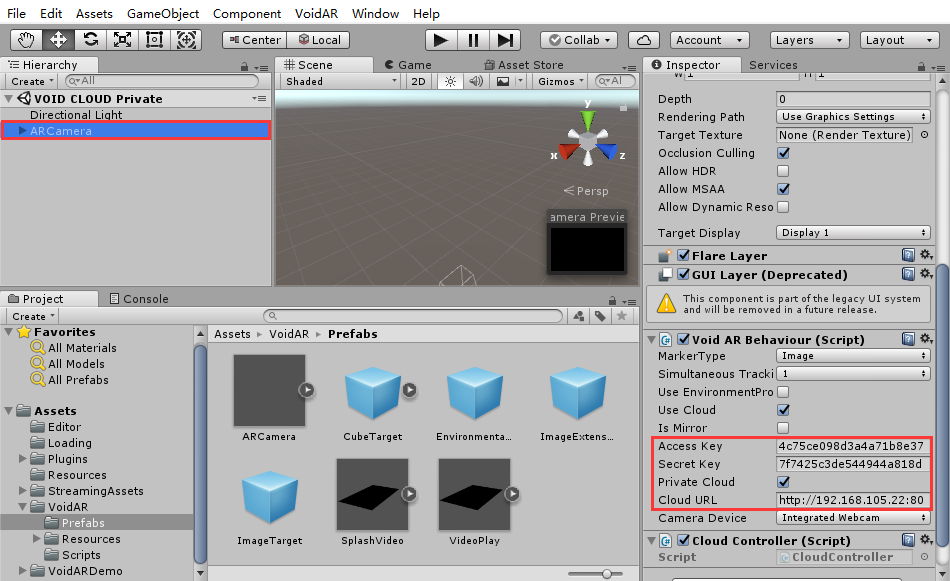
其他客户端Unity中的设定,以及各平台打包流程等,请查阅“云识别(图像识别)”、“云识别(视频播放)”教程。
至此,私有云制作完成。